Понякога може да се наложи да превключите към друго аудиоустройство по средата на Lync Събрание или повикване, ако текущото ви устройство не работи.
Ако имате свързано второ устройство, можете лесно да превключите към него, без да излизате от разговора. Ако нямате друго свързано устройство, вж. Настройване и тестване на аудиото в Lync.
Превключване към друго аудиоустройство
-
Посочете бутона Телефон/микрофона,

-
Щракнете върху раздела УСТРОЙСТВА и изберете желаното устройство.
Lync превключва към новото устройство, без да прекъсва разговора ви.
Съвет: Ако имате настолен телефон, свързан с компютъра и искате да превключите аудиото към него, можете просто да вдигнете слушалката или да натиснете бутона за тонколоната.
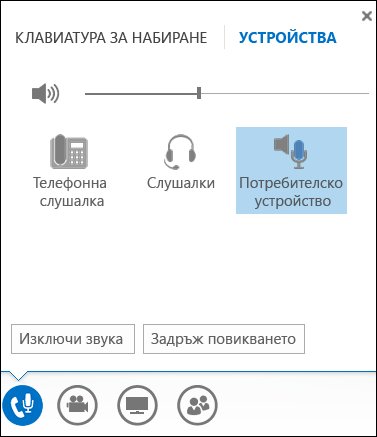
Повече информация за Lync аудио:
-
Настройване, тестване и отстраняване на неизправности на аудиото в Lync
-
Изключване или включване на аудиото в събрание на Lync или повикване
-
Ако използвате Microsoft 365, вж. Използване на аудио в събрание на Skype за бизнеса (Lync) (Office 365).
-
Ако не използвате Microsoft 365, вж. Използване на аудио в събрание на Skype за бизнеса (Lync) и карта за бързи справки за аудио на Skype за бизнеса (Lync).










